Cum să transmiteți în flux live cu YouTube Gaming
Streamingul de jocuri este unul dintre genurile de divertisment cu cea mai rapidă creștere, iar YouTube Gaming face mai ușor ca niciodată să intri în acțiune. Daca vrei sa treci de la încărcarea videoclipurilor cu jocuri pentru a transmite în direct propriul tău joc YouTube, tot ce aveți nevoie este un computer decent și o conexiune la internet, un cont YouTube verificat și un gratuit codificator video program compatibil cu YouTube.
Configurarea pentru a reda jocuri în flux pe YouTube este puțin complicată, dar trebuie să parcurgeți întregul proces o singură dată. După aceea, veți putea începe în orice moment transmiterea prin apăsarea butonului.
Vă vom arăta două metode de a transmite în flux jocuri pe YouTube, inclusiv XSplit și OBS, precum și cum să transmiteți în flux oricând fără niciun software suplimentar.
De ce aveți nevoie pentru a începe cu redarea în flux a jocurilor YouTube
YouTube face extrem de ușor să transmiteți în flux live camera dvs., dar transmiterea în flux a unui joc este puțin mai complicată. Pentru a reda în flux pe YouTube Gaming, aveți nevoie de:
- Un cont YouTube verificat: Dacă contul dvs. YouTube nu este verificat, nu veți putea transmite în flux. Nu vă faceți griji, procesul de verificare este ușor.
- Un calculator: Puteți folosi un computer Windows, Mac sau Linux pentru a transmite în flux și puteți folosi un desktop sau un laptop. Important este că computerul trebuie să fie suficient de puternic pentru a codifica videoclipuri în timp real în timp ce jucați un joc.
- Internet în bandă largă: conexiunea dvs. la internet trebuie să aibă suficientă lățimea de bandă în amonte a incarca video de înaltă definiție in timp real.
- Un program de codificator: Acest program vă înregistrează jocul, îl codifică într-un format potrivit pentru streaming și îl încarcă pe YouTube. Fără un codificator, nu poți reda în flux pe YouTube Gaming. Două opțiuni gratuite sunt Open Broadcast Studio (OBS) și XSplit Broadcaster.
Dacă vrei să vorbești cu spectatorii tăi sau să inserezi un videoclip live cu tine deasupra jocurilor tale, vei avea nevoie și de un căști sau microfon si a cameră web.
Iată de unde puteți descărca codificatoarele OBS și XSplit Broadcaster:
- Descărcați OBS pentru Windows, MacOS și Linux
- Descărcați XSplit Broadcaster pentru Windows
Cum să vă verificați contul YouTube
Înainte de a putea transmite în flux live pe YouTube, trebuie să îți confirmi contul. Dacă nu aveți deloc un cont, va trebui mai întâi să navigați la site-ul principal YouTube și să faceți clic Conectare. Deoarece nu aveți un cont, va trebui să faceți clic pe Creează un cont și urmați instrucțiunile.
Dacă aveți un cont YouTube și nu este verificat, va trebui să îl verificați înainte de a putea transmite în flux. Acesta este un proces ușor, dar veți avea nevoie de un telefon funcțional pentru a-l finaliza.
Iată cum vă verificați contul YouTube:
Navigheaza catre YouTube.com/verify.
Alege-ti tara.
-
Alegeți să primiți un mesaj vocal sau un mesaj text.
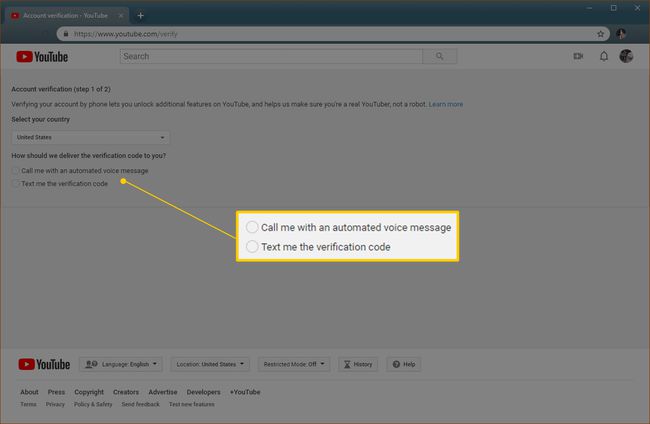
Introduceți numărul dvs. de telefon și faceți clic Trimite.
Așteptați mesajul vocal sau text și introduceți codul.
Cum să redați în flux pe YouTube Gaming
Odată ce aveți un cont YouTube verificat, un computer decent și o conexiune la internet și ați descărcat software-ul de codificare, sunteți gata să începeți transmiterea în flux pe YouTube Gaming.
Iată cum să vă configurați fluxul YouTube Gaming:
-
Navigheaza catre YouTube.com/live_dashboard.
Înainte exista o modalitate ușoară de a accesa acest panou de control din YouTube Gaming, dar această metodă a fost eliminată când YouTube Gaming a fost pliat înapoi în YouTube. Marcați-vă tabloul de bord live pentru acces ușor în viitor.
Pe dumneavoastră Studio de creație pagina, cu Transmite acum selectat în Live streaming secțiune, derulați în jos.
În Informatii de baza secțiunea, introduceți un titlu și o descriere pentru fluxul dvs.
-
În Configurare codificator secțiune, faceți clic Dezvălui.
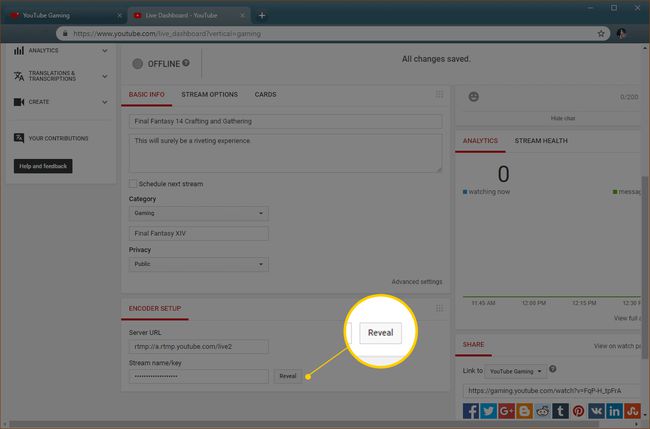
-
Notează Numele/cheia fluxului, care apare când faceți clic Dezvălui. Veți avea nevoie de acest număr dacă utilizați anumite programe de codificare precum OBS.
Nu lăsați pe nimeni să vă vadă cheia de flux. Dacă vă dezvăluiți cheia altor persoane, aceștia vă vor putea deturna fluxul.
Asigurați-vă că scrie Toate modificările au fost salvate în partea de sus a paginii și sunteți gata să vă configurați codificatorul.
Cum să redați în flux pe YouTube cu XSplit Broadcaster
XSplit Broadcaster este un codificator de streaming gratuit care este disponibil pentru Windows. Unele funcții sunt blocate în spatele unui abonament plătit, dar puteți folosi funcționalitatea de bază de streaming fără a plăti nimic. Trebuie să vă înscrieți pentru un cont XSplit atunci când instalați programul, dar nu trebuie să plătiți pentru un abonament. Dacă preferați software-ul open source care este complet gratuit, omiteți această secțiune și utilizați în schimb OBS.
Primul pas în configurarea XSplit pentru a vă transmite în flux jocul este să vă asigurați că folosește sursa corectă. Îl puteți solicita să transmită jocul specific pe care doriți să-l transmiteți în flux sau să transmiteți un anumit monitor dacă utilizați mai multe monitoare.
Pentru a configura XSplit Broadcaster pentru a difuza un monitor:
-
Clic Adăugați sursa.
Clic Captură de ecran.
Clic Captură monitor.
-
Apasă pe monitor vrei să faci streaming.
De asemenea, puteți configura XSplit pentru a difuza un anumit joc dacă jocul rulează în prezent:
Clic Adăugați sursa.
-
Clic Captură joc.
Apasă pe joc vrei să difuzezi.
Cu sursa selectată, sunteți aproape gata să începeți difuzarea. În primul rând, va trebui să autorizați XSplit să se conecteze la contul dvs. YouTube:
Clic Difuzare.
-
Clic YouTube Live - faceți clic pentru a configura.
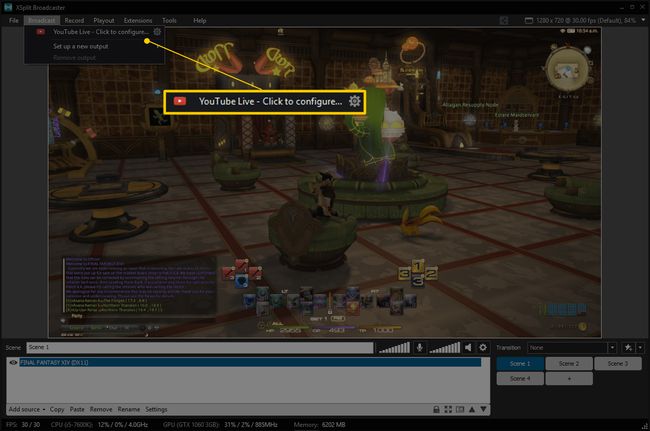
Pentru ca XSplit să funcționeze cu YouTube, va trebui să introduceți ID-ul canalului:
Navigheaza catre youtube.com/account_advanced.
Caută unde scrie ID canal YouTube.
Copiați ID canal.
-
Reveniți la XSplit și inserați-vă ID-ul în Câmp ID canal.
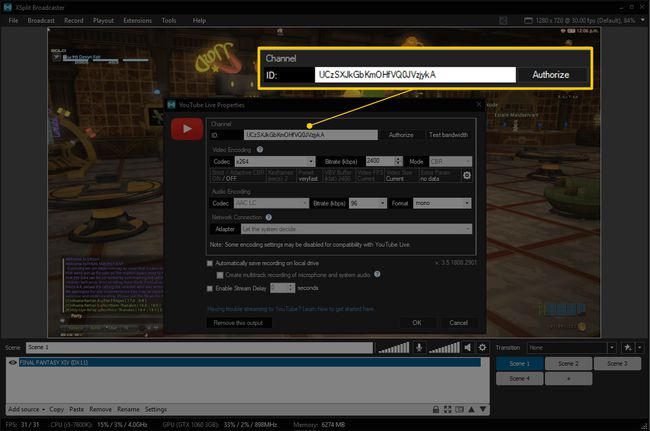
Clic Bine.
Puteți lăsa restul setărilor în acest meniu singur, iar fluxul dvs. ar trebui să funcționeze bine. Dacă întâmpinați probleme, cum ar fi probleme de calitate video sau decalaj, atunci va trebui să modificați aceste setări.
Următorul pas este să anunțați Google că este în regulă ca XSplit să se conecteze la contul dvs. YouTube:
În fereastra care apare, conectați-vă la contul dvs. YouTube.
Dacă vi se solicită, introduceți codul de autentificare cu doi factori.
-
Citiți mesajul și, dacă sunteți de acord, faceți clic Permite.
XSplit nu va funcționa dacă nu faceți clic Permite. Dacă preferați să nu acordați acces la contul dvs., atunci utilizați OBS.
Ești aproape acolo. Tot ce mai rămâne este să vă configurați fluxul și să începeți să difuzați:
Clic Difuzare.
-
Clic YouTube Live - numele dvs. de utilizator.
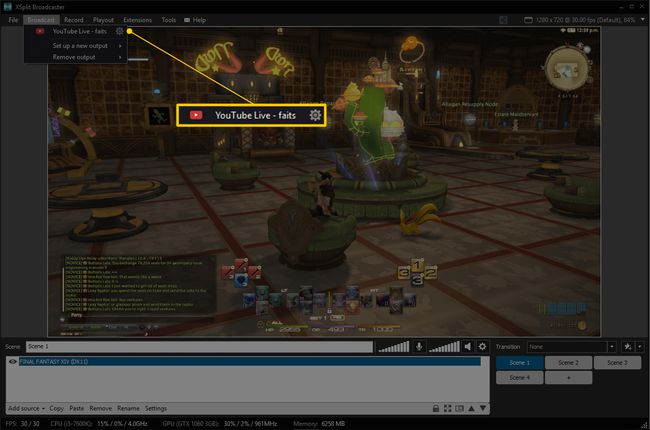
-
Fereastra care apare se va completa automat cu numele fluxului și descrierea pe care le-ați introdus pe YouTube. Verificați dacă acest lucru este corect și faceți clic Începeți difuzarea.
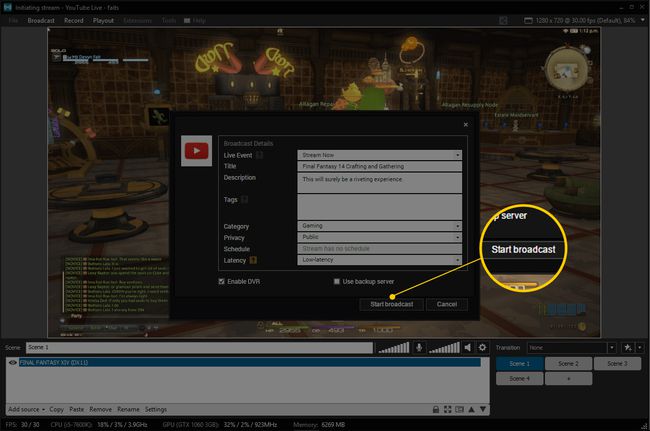
În acest moment, fluxul tău live va fi disponibil pe YouTube. Puteți spune că XSplit transmite prin mesajul Streaming Live din partea de sus a ferestrei. Dacă nu vezi acel mesaj, streamul tău nu este live.
Cum să redați în flux pe YouTube cu OBS
OBS este un software open source care este complet gratuit de utilizat. Deoarece este open source, oamenii sunt chiar liberi să ia codul, să îl modifice și să facă disponibile versiuni noi. Dacă ești interesat să-ți monetizezi fluxurile live, Streamlabs are o versiune de OBS care are o mulțime de funcții care te ajută să faci asta. Când ai început, și versiunea de bază a OBS va funcționa bine.
Spre deosebire de XSplit, nu trebuie să creați un cont pentru a utiliza OBS. Doar descărcați programul, instalați-l și sunteți gata să-l configurați.
Primul pas este să funcționeze cu YouTube făcând clic pe Setări.
Pentru a configura OBS cu YouTube, trebuie să aveți cheia Stream. Dacă ați uitat să-l copiați sau să îl notați, reveniți la pagina YouTube Creator Studio și obțineți-l înainte de a continua.
Iată cum să setați OBS să funcționeze cu YouTube:
-
Cu Setări meniul deschis, faceți clic Curent.
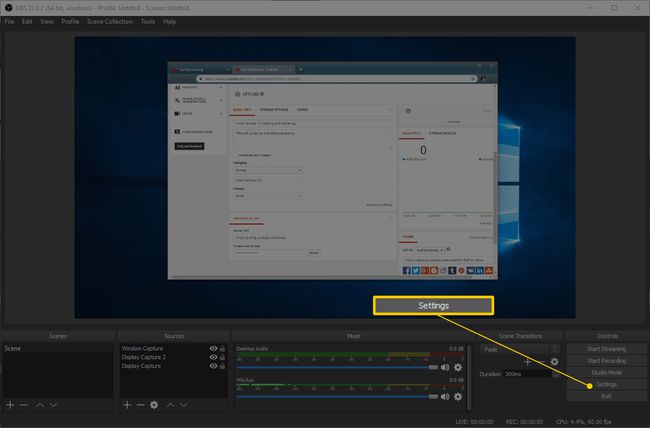
Selectați Tipul fluxului > Servicii de streaming.
Selectați Serviciu > Jocuri YouTube/YouTube.
Selectați Server > Server principal de asimilare YouTube.
-
Lipiți-vă Tasta Stream în câmpul cheie Stream.
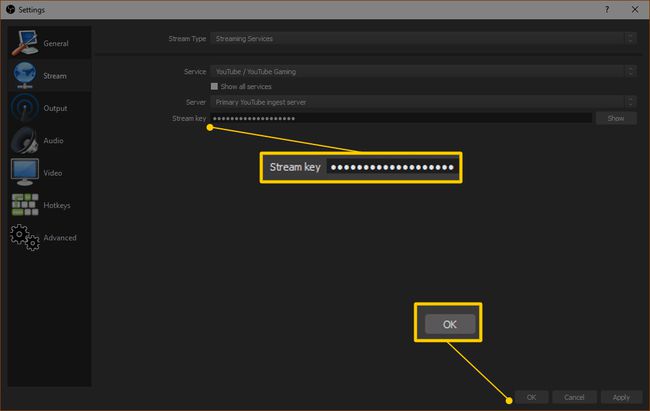
Nu lăsați pe nimeni să vă vadă cheia de flux. Dacă cineva obține cheia dvs. de stream, va putea deturna streamul dvs.
Clic Bine.
OBS este acum gata să difuzeze pe YouTube, dar tot trebuie să îi spuneți ce să difuzeze. Dacă jocul potrivit apare deja în fereastra OBS, atunci ești gata. Dacă nu, va trebui să apăsați butonul + din secțiunea Surse și să îi spuneți ce să transmită în flux.
Cel mai simplu mod de a configura acest lucru este să creați o sursă pentru jocul dvs. Puteți crea o sursă separată pentru fiecare joc pe care îl transmiteți în flux sau puteți alege pur și simplu să transmiteți în flux monitorul pe care se afișează jocul dvs.
Iată cum să creați o sursă de flux în OBS:
-
Apasă pe + butonul din secțiunea Surse.
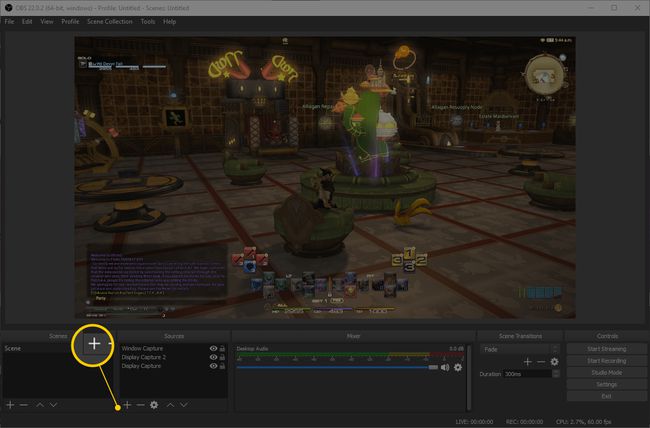
-
Clic Captură joc.
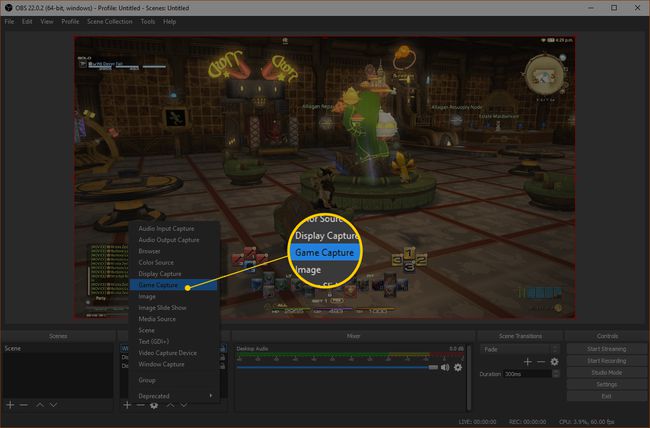
Următorul pas este să configurați sursa de captare a jocului:
-
Clic Creaza nou.
Introduceți a titlu pentru sursa ta.
Verificați asta Faceți sursa vizibilă este bifat.
Clic Bine.
Următorul pas este să spuneți OBS ce joc să capteze:
-
Selectați Modul > Capturați o anumită fereastră.
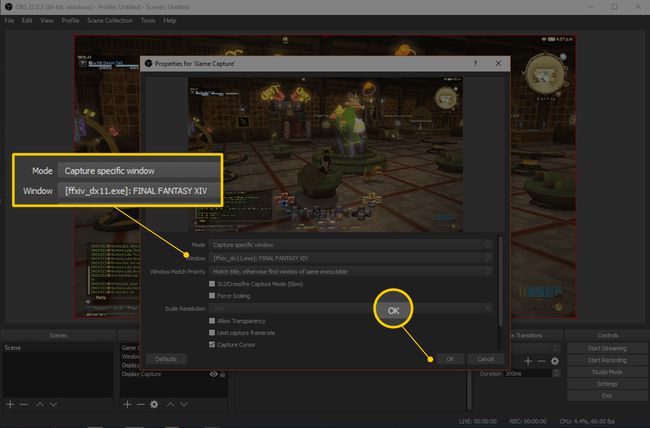
Selectați Fereastră > numele procesului jocului dvs.
Lăsați restul setărilor în pace.
Clic Bine.
Cu sursa creată, sunteți gata să începeți transmiterea în flux:
Verificați dacă fereastra OBS afișează jocul dvs.
Dacă OBS nu afișează jocul dvs., faceți clic pe noua sursă și comutați la ea.
-
Clic Începeți redarea în flux.
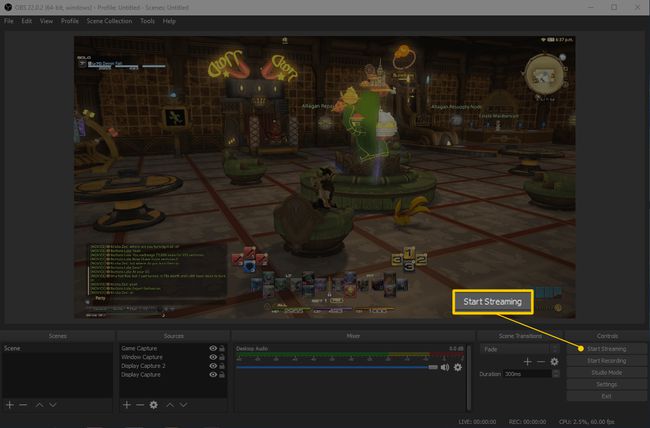
Cum să verificați că fluxul dvs. de jocuri YouTube funcționează
După ce ați setat codificatorul să înceapă transmiterea în flux, fluxul de joc ar trebui să fie live. Dacă vrei să fii sigur că totul funcționează, va trebui să te întorci la pagina Studio de creație și să deschizi fluxul live.
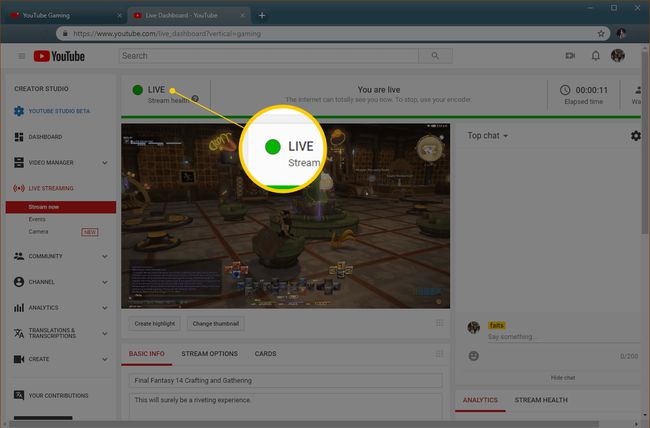
Dacă fluxul dvs. live funcționează, veți vedea un punct verde mare lângă cuvântul LIVE în partea de sus a paginii dvs. de flux. De asemenea, puteți derula în jos și faceți clic pe STREAM HEALTH pentru a vedea dacă YouTube are vreun sfat pentru a îmbunătăți calitatea fluxului.
Este nevoie de câteva momente pentru ca un flux să fie difuzat după ce începeți transmiterea într-un encoder, așa că dacă nu vedeți punctul verde, acordați-i puțin. Dacă punctul rămâne gri, va trebui să reveniți la codificator și să începeți din nou transmiterea în flux.
Cum să opriți redarea în flux pe YouTube Gaming
Când fluxul tău este live, poți să schimbi titlul, descrierea și dacă este privat, public sau nelistat pe pagina YouTube Creator Studio. Acesta este gradul de control pe care îl aveți asupra fluxului de pe pagina respectivă. Când este timpul să închideți fluxul, trebuie să o faceți din interiorul codificatorului.
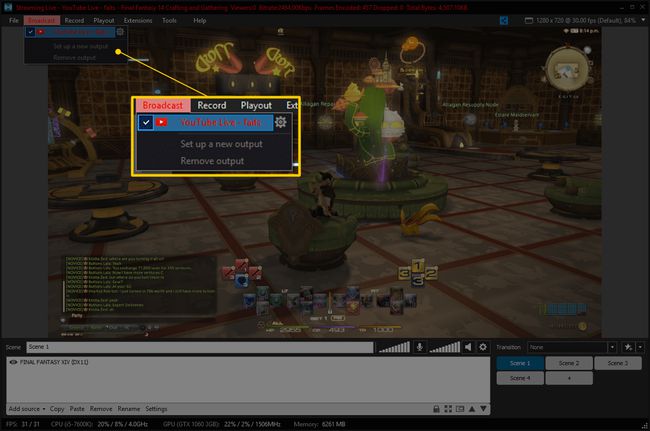
Iată cum să opriți un flux în XSplit:
Clic Difuzare.
Faceți clic pe YouTube Live - numele dvs. de utilizator.
Verificați dacă textul roșu care spune Transmitere în direct din partea de sus a ferestrei Xsplit dispare. Aceasta înseamnă că fluxul s-a încheiat.
Pentru a opri difuzarea în OBS, tot ce trebuie să faceți este să dați clic Opriți redarea în flux. Pătratul verde din colțul din dreapta jos al ferestrei va dispărea, ceea ce înseamnă că OBS nu mai este în flux.
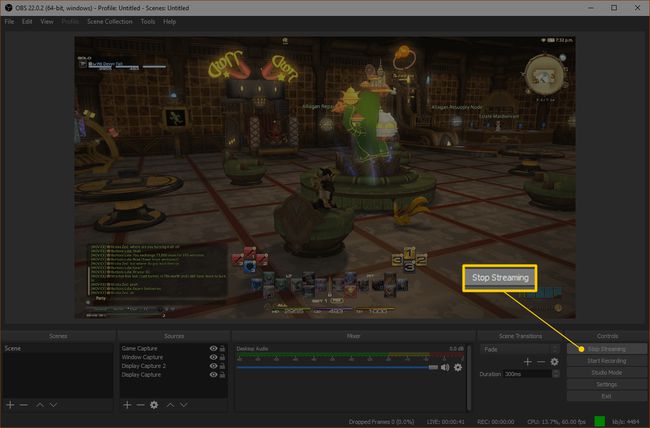
Puteți reda în flux pe YouTube dintr-un browser web fără un codificator?
YouTube a făcut mai ușor ca niciodată transmiterea în flux live din Chrome. De fapt, puteți transmite în flux direct din browser, fără niciun fel de software de codificare. Cu toate acestea, puteți transmite în flux video doar de la o cameră web și audio de la un microfon. Nu puteți folosi streaming direct Chrome pentru a transmite în flux jocuri.
Dacă doriți să utilizați funcționalitatea de streaming încorporată în Chrome pentru a face niște transmisii prin webcam pentru fanii dvs. atunci când nu jucați, iată cum să faceți acest lucru:
Navigați la site-ul principal YouTube sau la pagina Studio de creație.
Apasă pe pictograma aparatului foto cu + simbol în interior.
-
Clic Du-te si traieste.
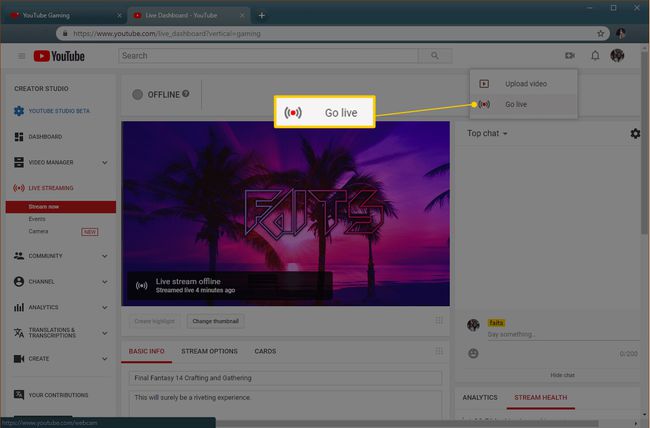
Când vi se solicită să furnizați Chrome pentru a vă accesa camera web și microfonul, faceți clic Permite.
Introduceți un titlu și o descriere pentru fluxul dvs. și faceți clic Următorul.
Clic Du-te si traieste.
-
Clic SFÂRȘIT STREAM cand esti gata.
Puteți folosi această metodă pentru a vă transmite în flux, jucând jocuri, dar spectatorii dvs. vor putea vedea numai orice spre ce vă îndreptați camera web. Pentru a transmite în direct videoclipuri de joc de înaltă calitate, trebuie să utilizați un codificator.
